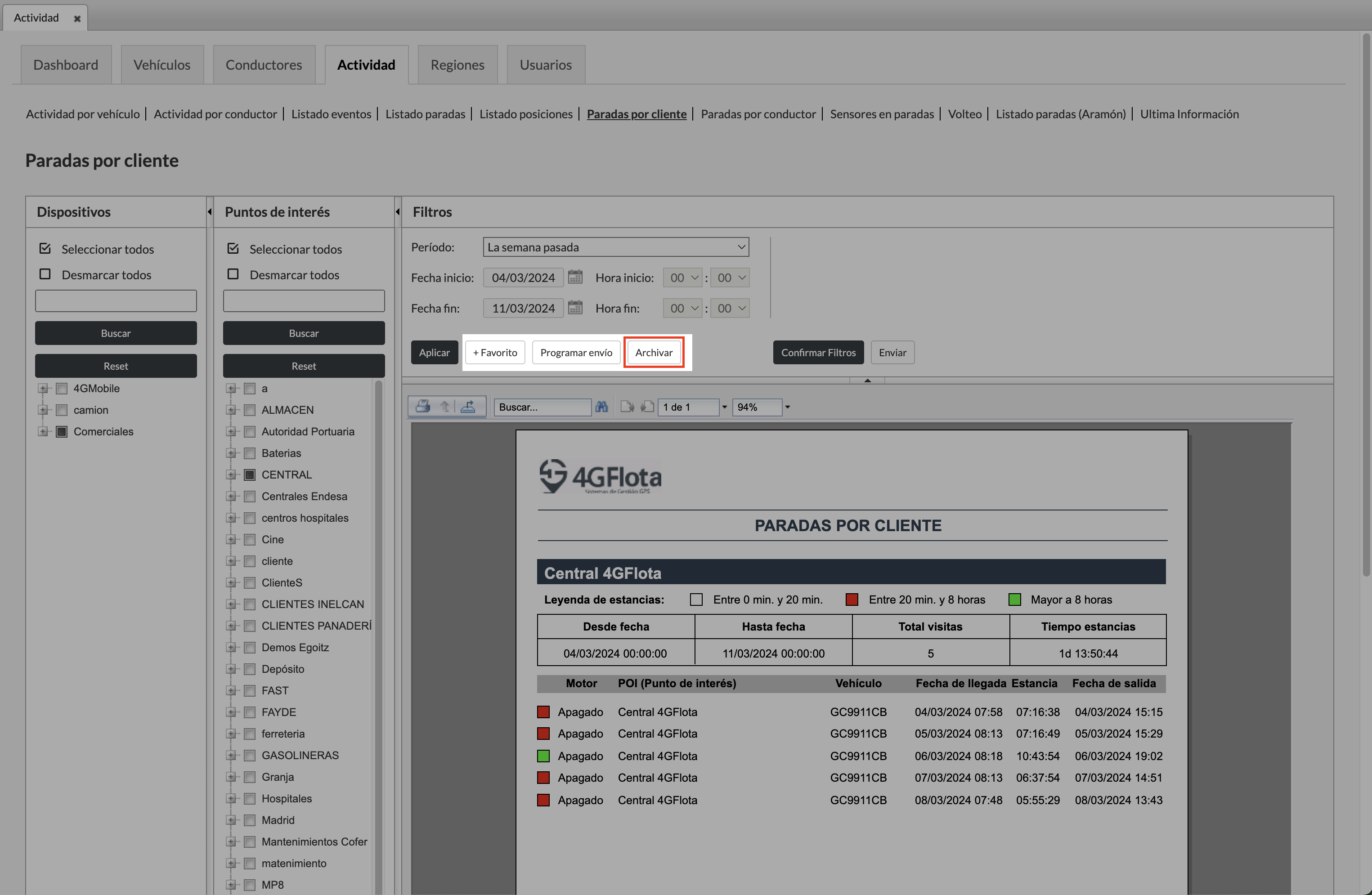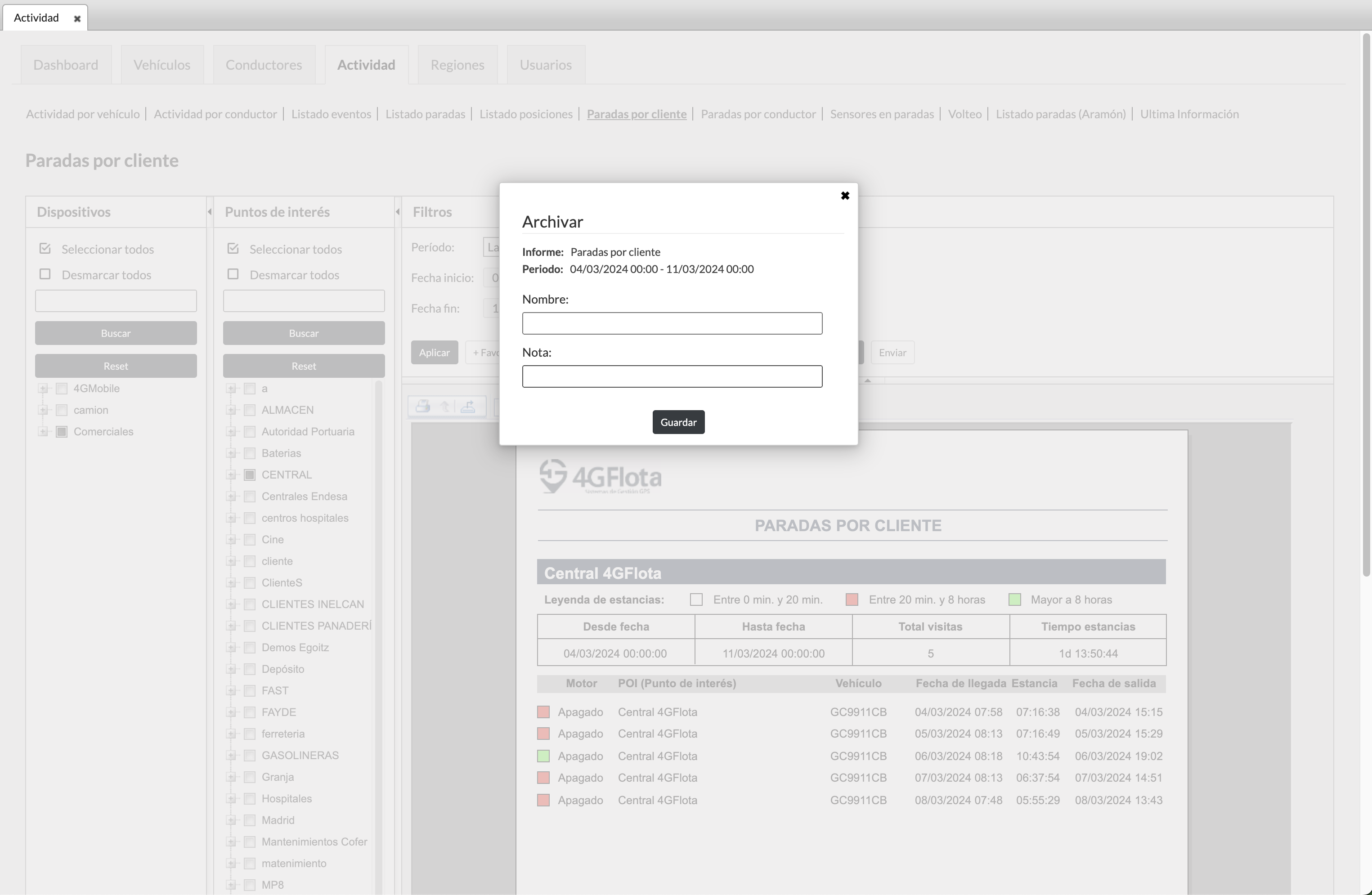¶ Cómo obtener un informe del sistema de gestión de flotas
Para obtener un informe del sistema de gestión de flotas, sigue estos pasos:
-
Ve al apartado de Informes en la barra de navegación del lado izquierdo. Haz clic en "Informes", y se desplegarán dos opciones Actividad, Estadísticas. Selecciona "Actividad".
-
Se abrirá un nuevo módulo que muestra un "Dashboard" con secciones como:
- Últimas consultas.
- Favoritos.
- Programados.
- Informes archivados.
-
Haz clic en cualquiera de los informes listados en Últimas consultas, Favoritos, Programados o Informes archivados para visualizarlo.
-
Una vez que estés visualizando el informe, tendrás opciones para personalizarlo:
- Dispositivos: Selecciona los dispositivos que quieres incluir en el informe.
- Punto de interés: Indica el punto de interés que deseas consultar.
- Filtros: Define los filtros del informe, como:
- Periodo.
- Fecha y hora de inicio y fin.
-
Con la configuración deseada, puedes generar el informe y visualizar los resultados.
Este proceso te permite obtener informes detallados sobre la actividad de los dispositivos en tu sistema de gestión de flotas.
¶ Visualización Gráfica:
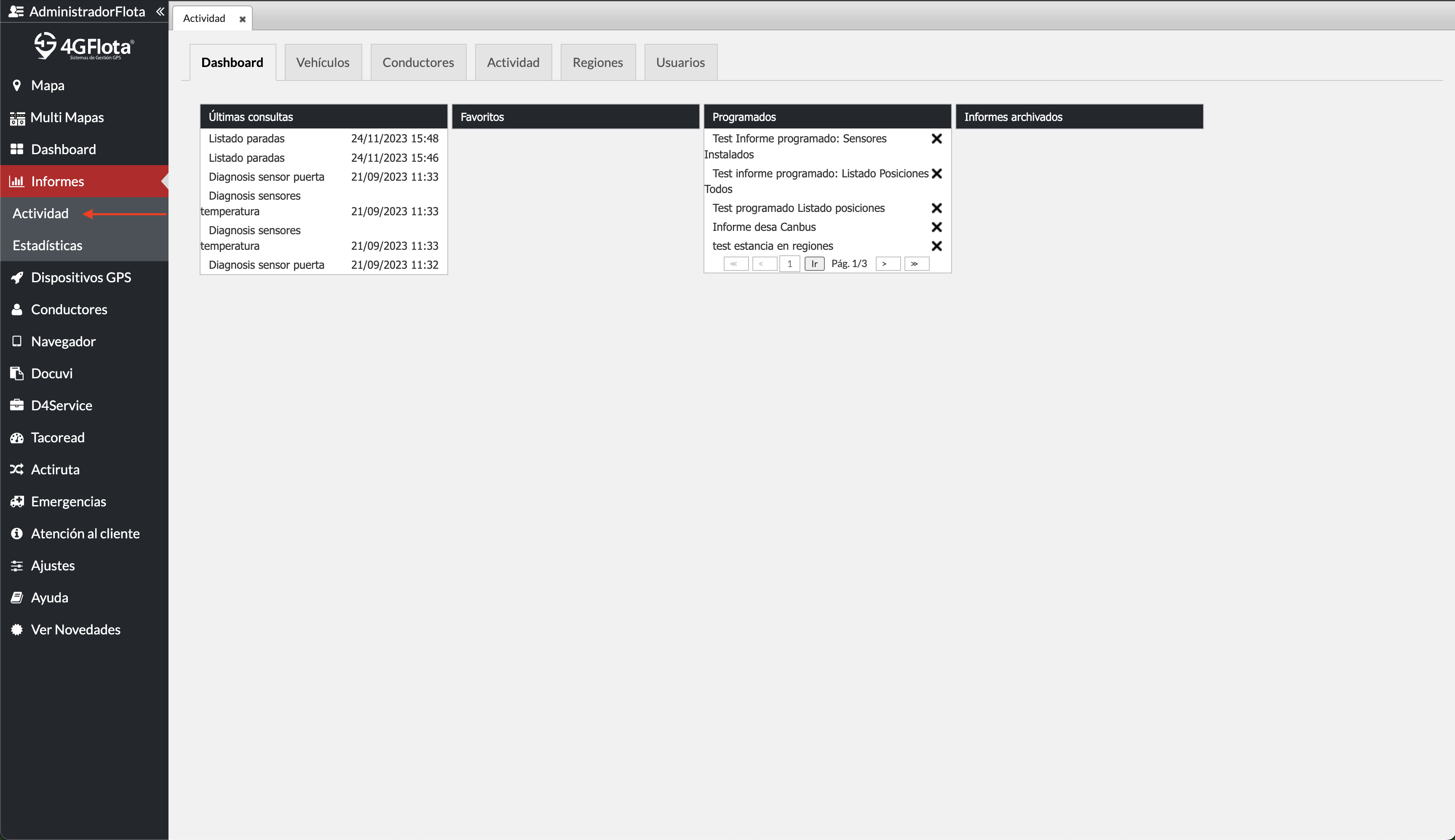
¶ Filtros
Los filtros son herramientas clave para refinar y personalizar la información que se muestra en un informe o conjunto de datos. En nuestra plataforma, contamos con tres categorías principales de filtros:
- Dispositivos: Este filtro nos permitirá seleccionar los dispositivos que queremos filtrar y mostrar en el informe. Los dispositivos vendrán agrupados por "Tipos de dispositivos". Además, contaremos con los siguientes elementos:
- Campo de texto: Permite escribir y buscar por dispositivo para posteriormente darle al botón de buscar.
- Buscar: Permite buscar un dispositivo específico.
- Reset: Reinicia el filtro aplicado a los Dispositivos.
- Punto de interés: Tendremos esta columna que nos permitirá filtrar por POIs a mostrar en el informe. Los Puntos de interés vendrán agrupados por "Tipo de puntos de interés". También contaremos con los siguientes elementos:
- Campo de texto: Permite escribir y buscar por punto de interés para posteriormente darle al botón de buscar.
- Buscar: Permite buscar un POI específico.
- Reset: Reinicia el filtro aplicado al Punto de interés.
-
También tenemos otra sección que nos permitirá filtrar por:
- Período:
- Personalizado: Permite ingresar cualquier fecha y hora tanto de inicio como de fin.
- Ayer
- Ayer (Con hora personalizada)
- El mes pasado
- Últimos 7 días
- Últimos 15 días
- Últimos 30 días
Y aquí tendremos también un botón con el texto "Aplicar" que nos permitirá aplicar esta sección de período.
- Período:
Por último, tenemos una funcionalidad que permite enviar un email con el informe generado para los que tengan un tamaño excesivamente grande. Para ello, deberemos darle al botón de "Confirmar filtros" y posteriormente se nos permitirá darle al botón de "Enviar".
¶ Visualización Gráfica:
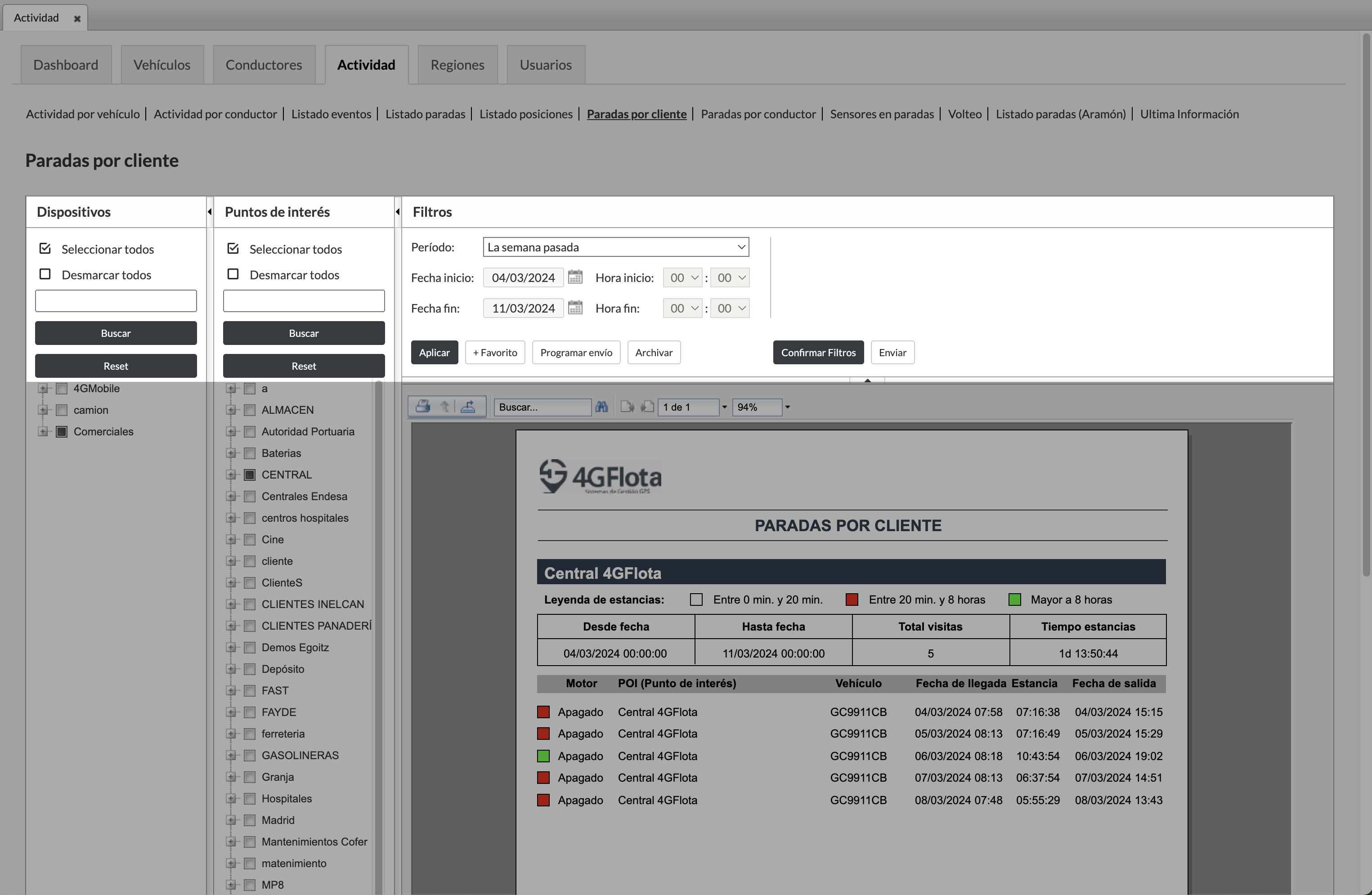
¶ Cómo exportar un informe
Para exportar un informe en el sistema de gestión de flotas, sigue estos pasos:
-
Asegúrate de haber cargado el informe que deseas exportar previamente en el módulo de Informes.
-
Una vez que el informe esté cargado, busca el icono de exportación. Este icono generalmente se representa como una opción para descargar o exportar y suele estar ubicado en la interfaz del informe.
-
Haz clic en el icono de exportación. Esto abrirá una pequeña ventana emergente con opciones adicionales.
-
Selecciona el "Formato de archivo" deseado. Puedes elegir entre formatos comunes como PDF, Excel (CSV), entre otros.
-
En la sección "Intervalo de páginas", elige entre las siguientes opciones:
- "Todas las páginas": Exportará todo el informe.
- "Seleccionar páginas": Permite especificar un rango de páginas, indicando desde y hasta.
-
Finalmente, haz clic en el botón para iniciar la exportación. El sistema generará el archivo exportado y lo descargarás en tu dispositivo local.
Este proceso te permite guardar una copia del informe en el formato deseado y con las páginas específicas que necesitas para su posterior referencia o uso externo.
¶ Visualización Gráfica:
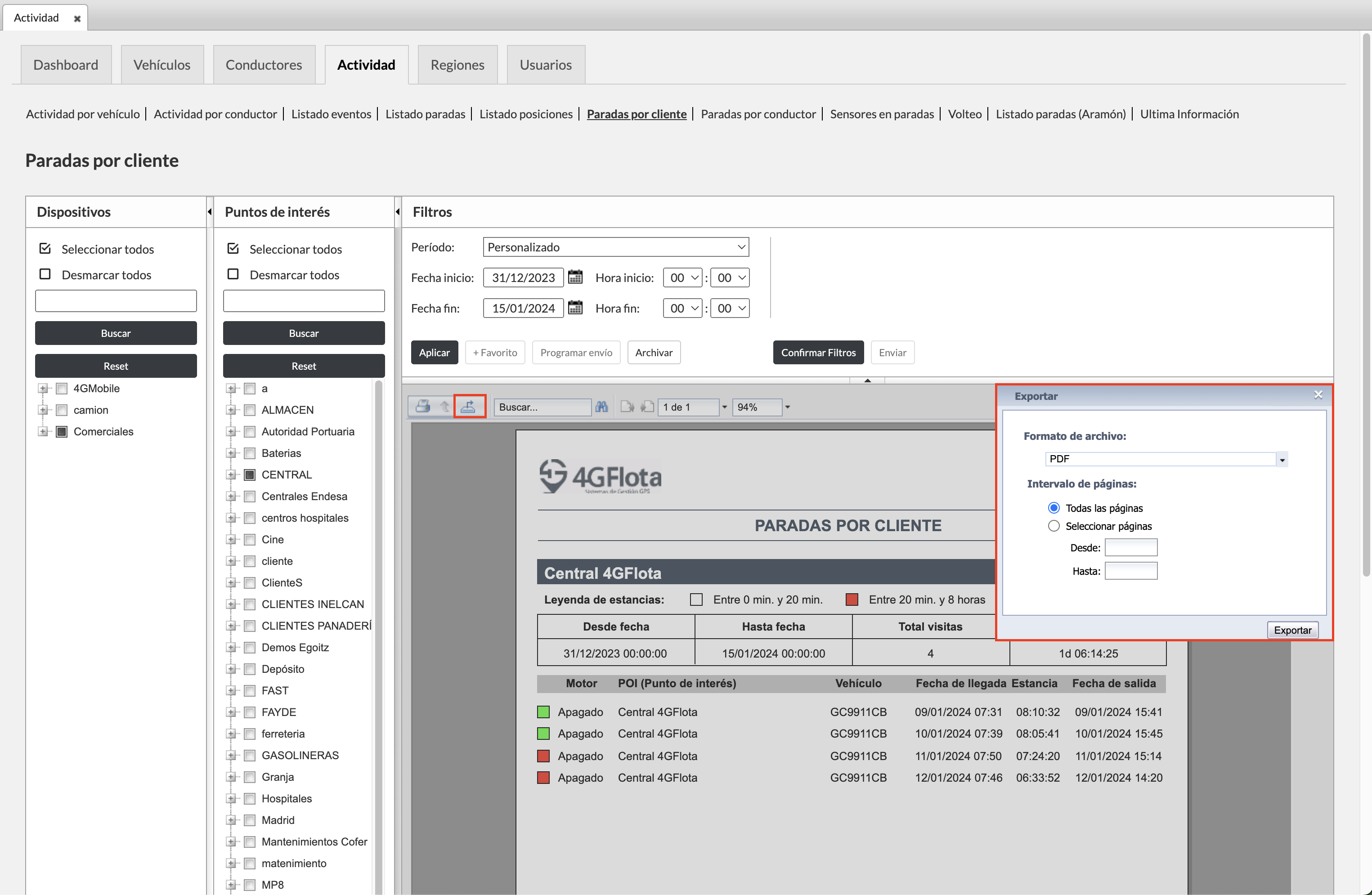
¶ Cómo añadir un informe a favoritos
Para marcar un informe como favorito en el sistema de gestión de flotas, sigue estos pasos:
-
Carga el informe que deseas marcar como favorito desde el módulo de Informes.
-
Una vez que el informe esté cargado, busca el botón "+ Favorito". Este botón se encuentra en la interfaz del informe.
-
Haz clic en el botón "+ Favorito". Esto añadirá el informe a tus favoritos para facilitar su acceso en el futuro.
Es importante tener en cuenta que los informes con "Período Personalizado" pueden no ser marcados como favoritos. Sin embargo, si el informe utiliza períodos predefinidos como "ayer", "la semana pasada", "el mes pasado", etc., podrás marcarlo como favorito.
Este proceso te permite organizar y acceder rápidamente a los informes más utilizados o relevantes para tu gestión de flotas.
¶ Visualización Gráfica:
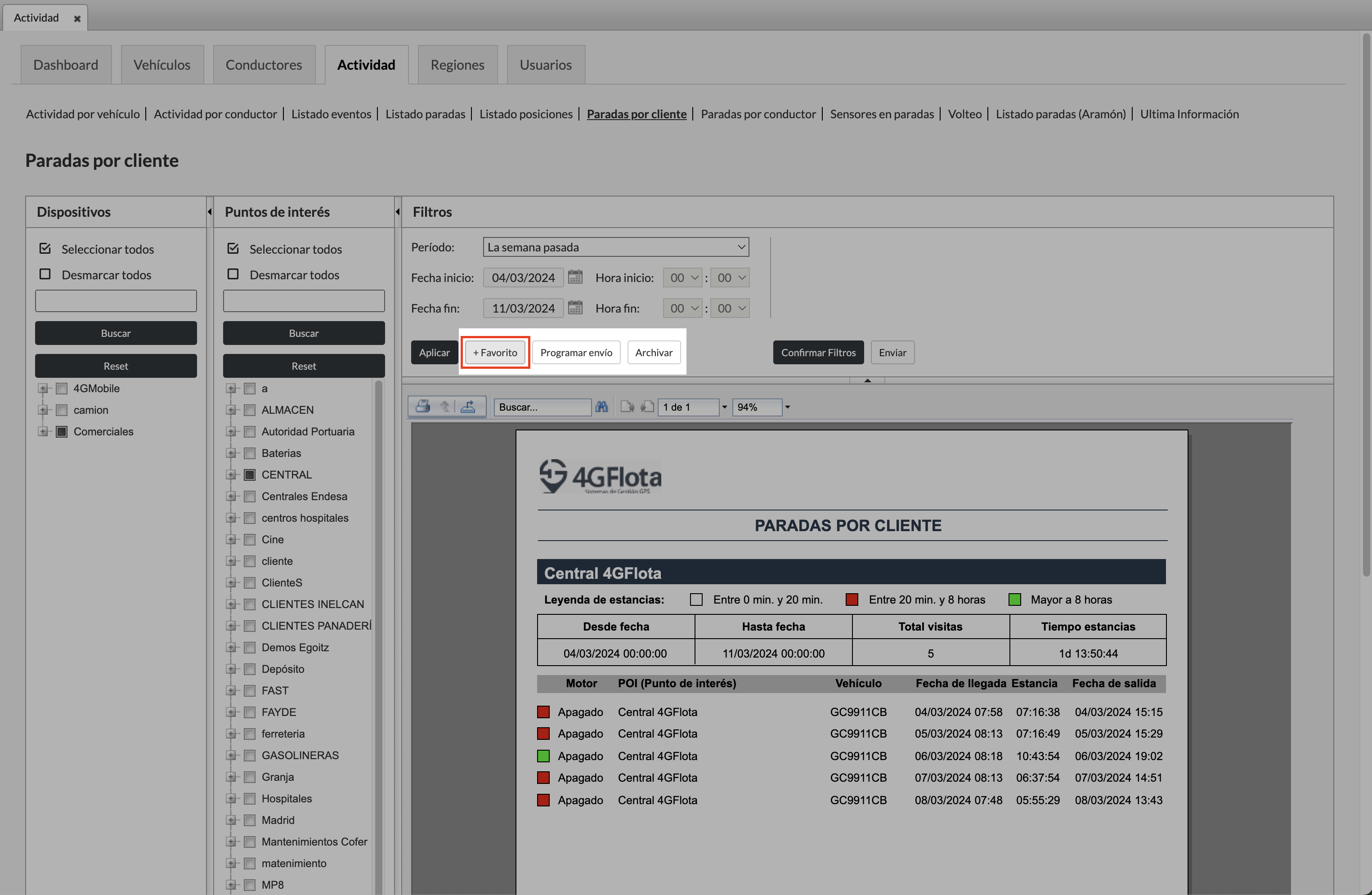
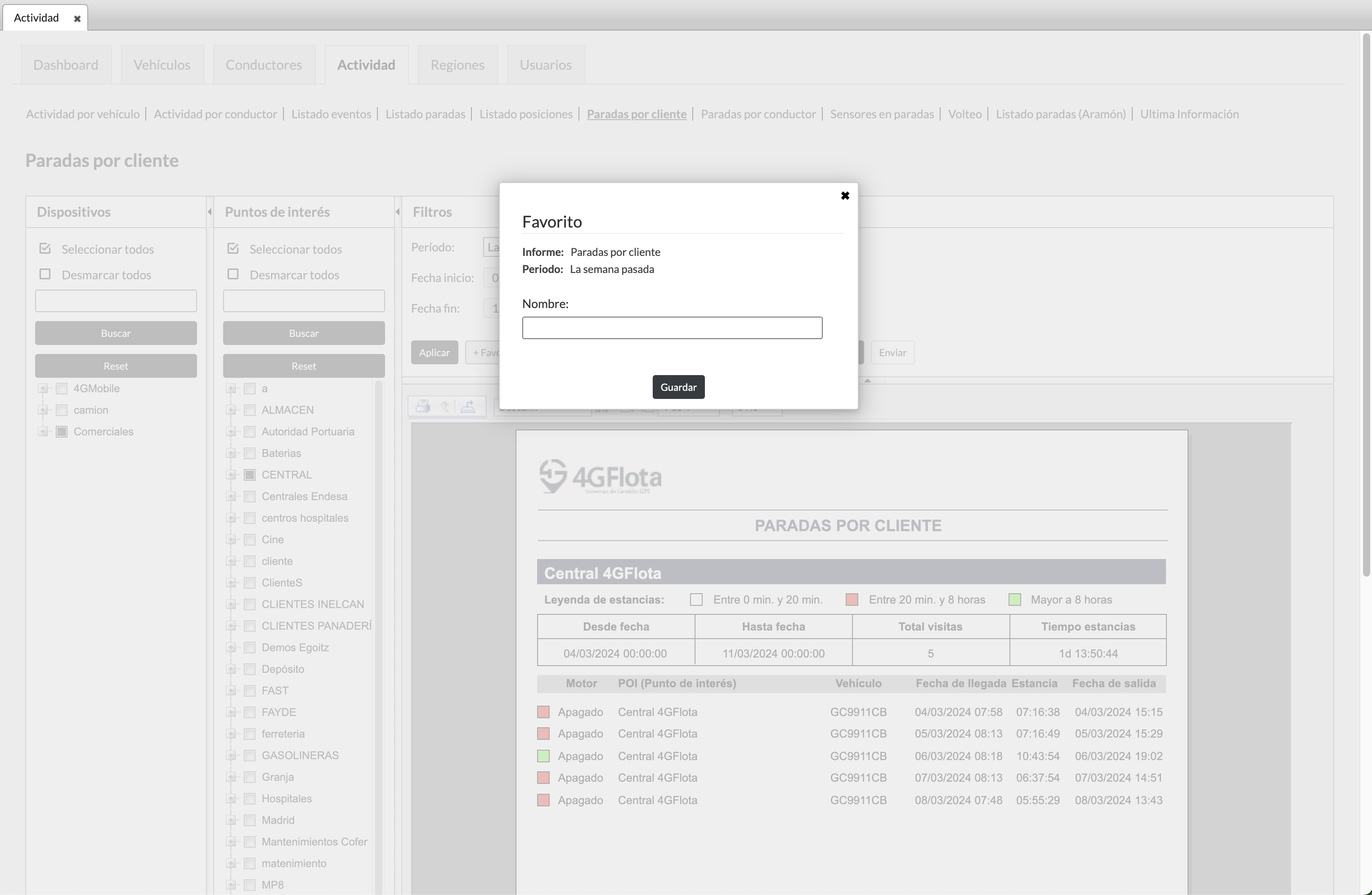
¶ Cómo programar el envío de informes
Para programar el envío automático de informes en el sistema de gestión de flotas, sigue estos pasos:
-
Carga el informe que deseas programar desde el módulo de Informes. Asegúrate de que el informe tenga un período predefinido como "ayer", "la semana pasada", "el mes pasado", etc., ya que los informes con períodos personalizados no son elegibles para programar envíos automáticos.
-
Busca la opción de "Programar Envío" o similar. Este botón suele encontrarse en la interfaz del informe y puede representarse con un icono específico o un texto indicativo.
-
Al hacer clic en "Programar Envío", se abrirá una ventana emergente donde debes proporcionar la siguiente información:
- Nombre del informe programado.
- Frecuencia de envío: Diario, Semanal, Mensual.
- Hora de envío programada.
- Dirección de correo electrónico del destinatario principal.
- (Opcional) Con copia a: Para enviar una copia del informe a otra dirección de correo (CC).
- Formato del informe: PDF o Excel.
-
Haz clic en el botón "Guardar" para confirmar la programación del envío del informe.
Este proceso te permite automatizar el envío periódico de informes a direcciones de correo electrónico específicas, facilitando la gestión y distribución de datos relevantes sobre la flota.
¶ Visualización Gráfica:
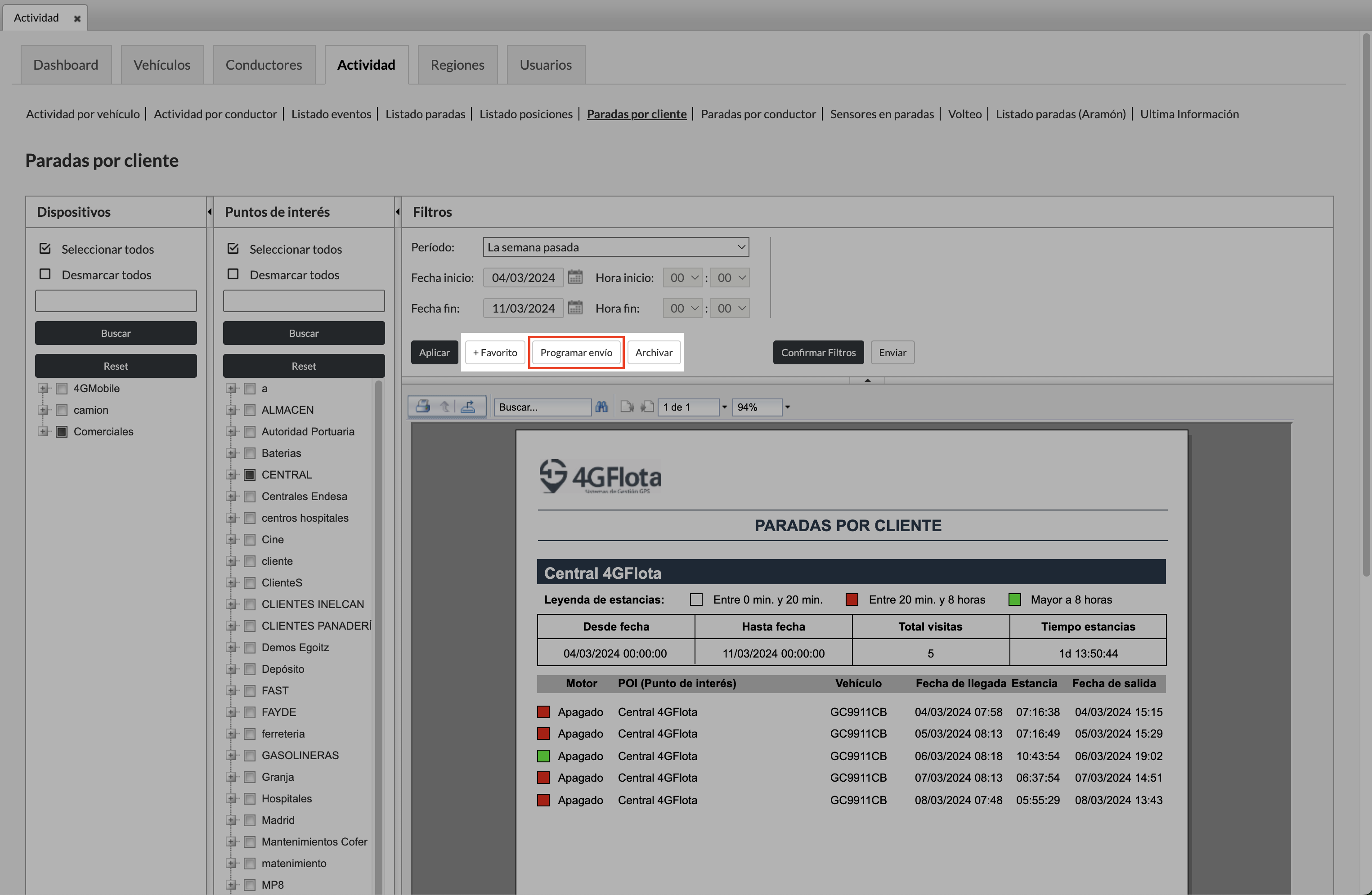
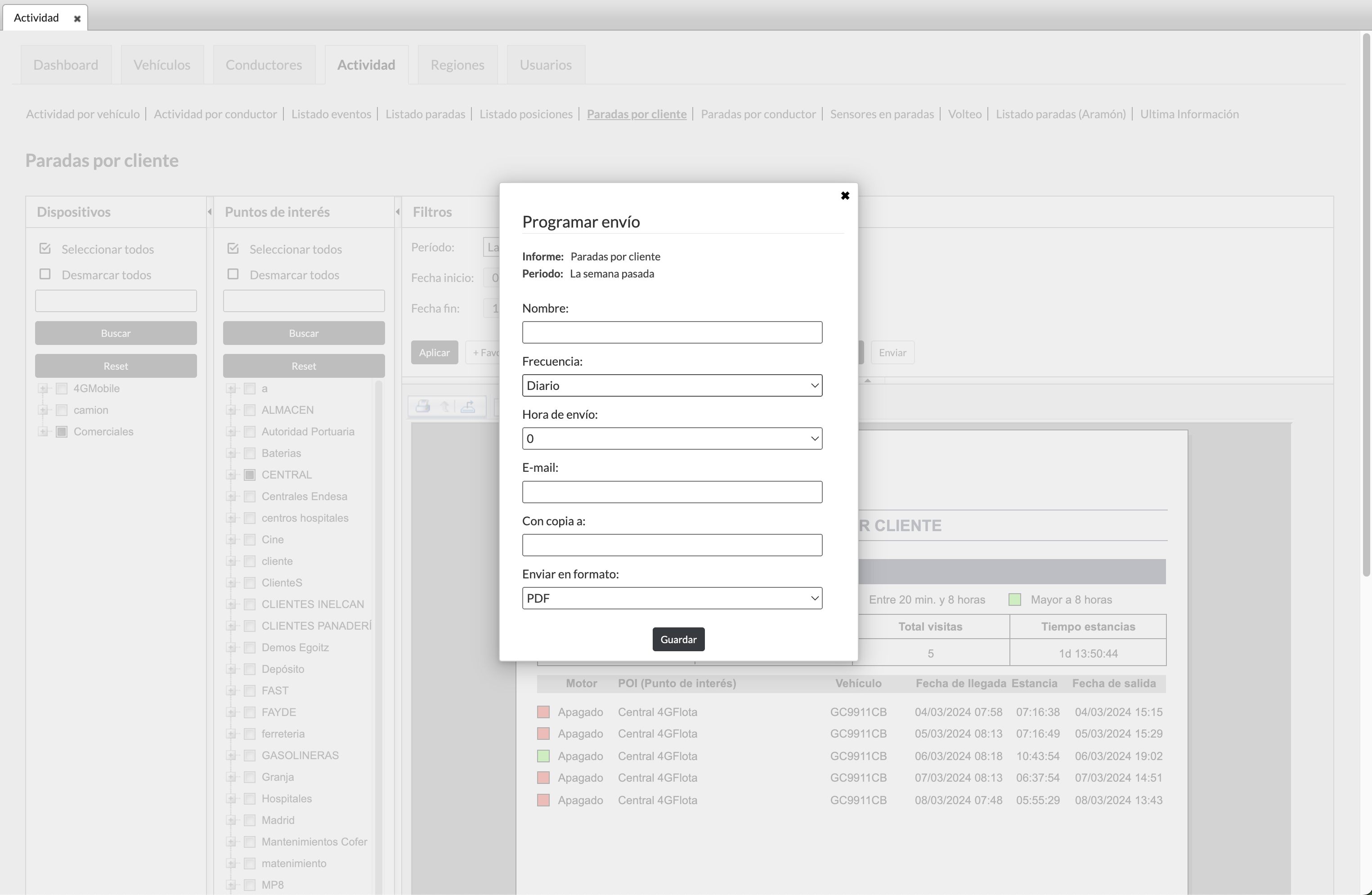
¶ Cómo archivar un informe
Para archivar un informe en el sistema de gestión de flotas, sigue estos pasos:
-
Carga el informe que deseas archivar desde el módulo de Informes. Asegúrate de que el informe esté completamente cargado y listo para ser archivado.
-
Busca la opción de "Archivar" o similar. Este botón suele encontrarse en la interfaz del informe y puede representarse con un icono específico o un texto indicativo.
-
Al hacer clic en "Archivar", se abrirá una pequeña ventana emergente con la siguiente información prellenada:
- Tipo de informe.
- Período del informe.
-
Completa los siguientes campos en la ventana de archivado:
- Nombre: Asigna un nombre descriptivo al informe archivado.
- Nota: Proporciona alguna nota o comentario relacionado con el informe.
-
Haz clic en el botón "Guardar" para confirmar el archivado del informe.
Este proceso te permite organizar y almacenar informes importantes para su fácil recuperación en el futuro. Los informes archivados se pueden acceder desde la sección de "Informes Archivados" u otro lugar designado en la interfaz del sistema.
¶ Visualización Gráfica: